ラベル屋さん 中級1 (全面操作)
投稿者:マーチン 2008年9月21日
カテゴリ:未分類::
カテゴリ:未分類::
作成した一枚のデザインを、他の面にコピーしたり、裏面にコピーしたりする方法を説明します。
●他の面にコピーする
(1)メニューから、[全面操作] を選択する。
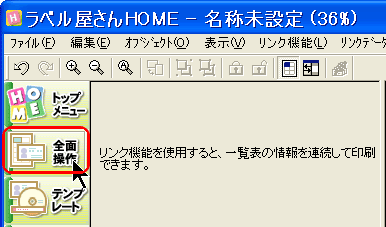
(2)コピー元デザインを選択し(網掛け表示になる)、[コピー] をクリックする。
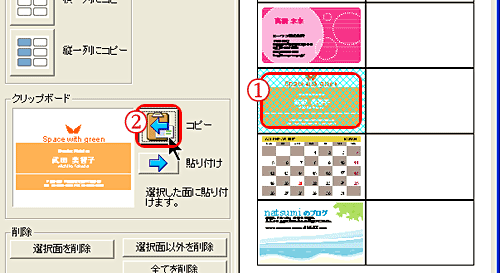
(3)コピー先の位置を選択する。
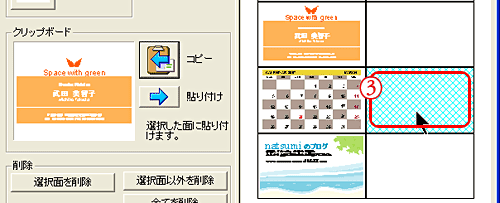
(4)[貼り付け] をクリックする。
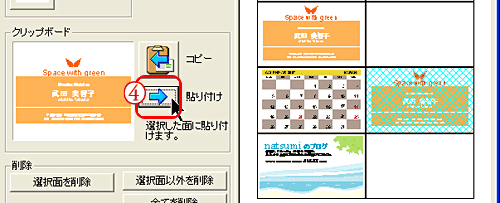
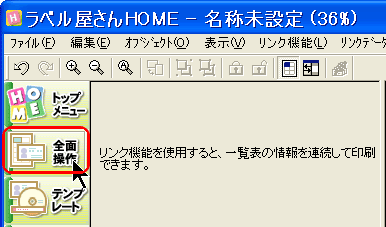
(2)コピー元デザインを選択し(網掛け表示になる)、[コピー] をクリックする。
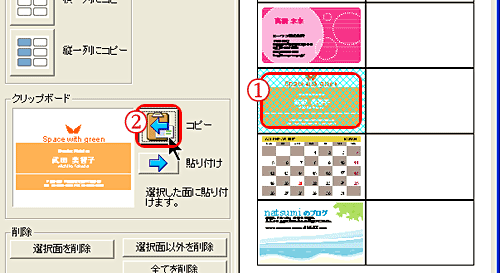
(3)コピー先の位置を選択する。
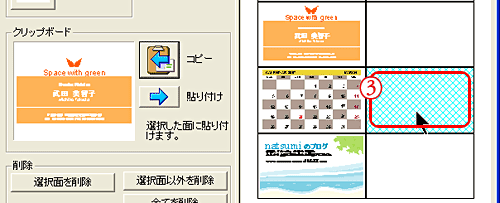
(4)[貼り付け] をクリックする。
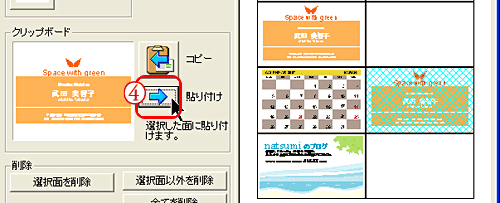
●裏面にコピーする
(1)コピー元デザインを選択し[コピー] をクリックした後、編集面に[裏]をクリックする。シールなどの用紙を選択していると、裏面は編集できません。
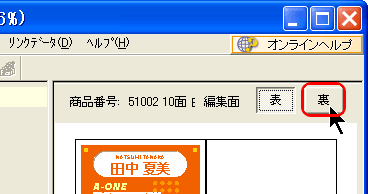
(2)[貼り付け] をクリックする。横に2列並んでいる用紙では、表と裏で、左右が異なることに注意してください。
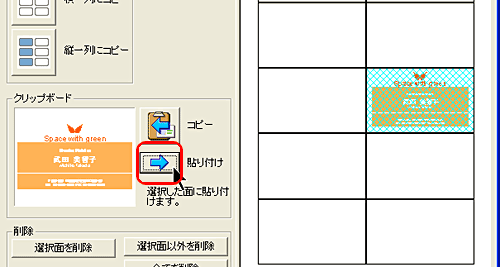
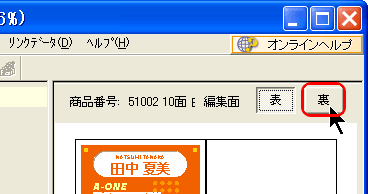
(2)[貼り付け] をクリックする。横に2列並んでいる用紙では、表と裏で、左右が異なることに注意してください。
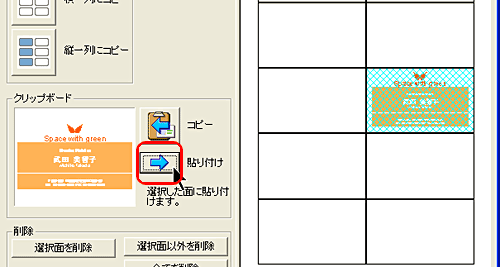
◆連載
◆関連記事
【まほろば】ラベル屋さん インストール
【まほろば】ラベル屋さん 関連リンク
【まほろば】ラベル屋さん 初級1 (簡単なデザイン作成)
【まほろば】ラベル屋さん 初級2 (印刷)
【まほろば】ラベル屋さん 初級3 (テンプレートのダウンロード)
【まほろば】ラベル屋さん 初級4 (背景、文字、画像)
【まほろば】ラベル屋さん 初級5 (便利な機能)
【まほろば】ラベル屋さん 関連リンク
【まほろば】ラベル屋さん 初級1 (簡単なデザイン作成)
【まほろば】ラベル屋さん 初級2 (印刷)
【まほろば】ラベル屋さん 初級3 (テンプレートのダウンロード)
【まほろば】ラベル屋さん 初級4 (背景、文字、画像)
【まほろば】ラベル屋さん 初級5 (便利な機能)


